Когда ваш iPhone сталкивается с такими проблемами, как невключение, зависание системы или сбой обновления , Apple часто рекомендует пользователям перевести свое устройство в режим восстановления для ремонта. Однако многие пользователи колеблются, прежде чем продолжить, из-за одного вопроса: удаляет ли режим восстановления все на iPhone? В этой статье будет подробный ответ на этот вопрос.
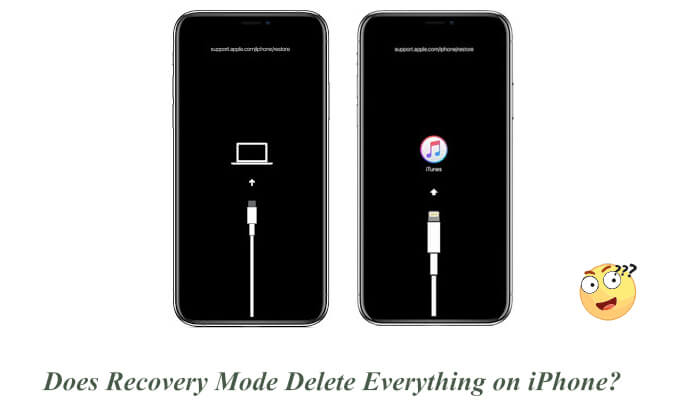
Что такое режим восстановления? Вход в режим восстановления удаляет все на iPhone? Режим восстановления — это режим аварийного восстановления, установленный Apple для устройств iOS . Если система не запускается должным образом, происходит сбой обновления или устройство неожиданно блокируется, режим восстановления позволяет переустановить систему iOS через iTunes или Finder, чтобы решить проблему.
Стирает ли режим восстановления данные на iPhone? Многие ошибочно полагают, что вход в режим восстановления автоматически удалит данные. Фактически, сам режим восстановления не стирает никаких данных. Что на самом деле приводит к удалению данных, так это действие, которое вы выбираете впоследствии. Понимание этого имеет решающее значение для принятия правильного решения о ремонте.
Ситуация 1. Использование iTunes или Finder для выполнения операции «Восстановление».
Если вы выберете опцию «Восстановить», iPhone будет полностью стерт и восстановлен до заводских настроек, что, по сути, представляет собой полную переустановку системы. Это подходит для ситуаций, когда система серьезно повреждена и для устранения проблемы необходимо очистить данные.
Ситуация 2. Использование iTunes или Finder для выполнения операции «Обновление»:
Если вы выберете опцию «Обновить» в режиме восстановления, iTunes или Finder попытается переустановить систему iOS без удаления пользовательских данных.
Режим восстановления iPhone удаляет все? Если вы попытаетесь восстановить свой iPhone в режиме восстановления с помощью iTunes, все данные на вашем устройстве будут удалены. После этого у вас будет возможность настроить iPhone как новое устройство или восстановить его из резервной копии. Однако обратите внимание, что все ваши данные будут потеряны в процессе восстановления.
Если вы все же хотите продолжить восстановление вашего iPhone в режиме восстановления с помощью iTunes, выполните следующие действия:
Шаг 1. Подключите iPhone к компьютеру и откройте iTunes (для macOS Catalina и более поздних версий используйте Finder).
Шаг 2. Нажмите соответствующую комбинацию клавиш вашего устройства, чтобы войти в режим восстановления:

Шаг 3. iTunes предложит вам выбрать «Обновить» или «Восстановить». Выбор «Восстановить» приведет к удалению всех данных на устройстве и установке последней версии системы iOS . ( Режим восстановления iPhone не работает ?)

Шаг 4. Дождитесь завершения восстановления. Затем вы можете настроить устройство как новое или восстановить данные из резервной копии .
Перевод iPhone в режим восстановления стирает все? Теперь вы четко знаете ответ. Если вы хотите сохранить все данные на своем iPhone при устранении системных проблем, рекомендуется использовать профессиональный инструмент для восстановления системы iPhone , например iOS System Recovery . Он предлагает стандартный режим, который может исправить различные проблемы системы iOS без стирания данных.
Ключевые особенности iOS System Recovery:
Вот как решить проблему iPhone без потери данных с помощью восстановления системы iOS :
01 Установите и запустите iOS System Recovery на своем компьютере Windows или Mac . Подключите iPhone к компьютеру с помощью USB-кабеля, затем выберите «Восстановление системы iOS ».

02 Программа автоматически обнаружит любые проблемы с вашим iPhone и отобразит их на экране. Нажмите кнопку «Пуск», чтобы продолжить. Затем выберите «Стандартный режим» и нажмите «Подтвердить».

03 Выберите модель вашего iPhone из вариантов на экране и нажмите «Восстановить». Программное обеспечение начнет загрузку необходимой прошивки. После завершения загрузки ваш iPhone будет восстановлен в нормальном состоянии.

Вопрос 1. Что происходит, когда iPhone находится в режиме восстановления?
Когда ваш iPhone находится в режиме восстановления, ничего не изменится, пока вы не выберете опцию «Восстановить» или «Обновить» в iTunes на своем компьютере. Как только вы это сделаете, он либо восстановит, либо обновит ваш iPhone .
В2. Как узнать, находится ли мой iPhone в режиме восстановления?
Если ваш iPhone находится в режиме восстановления, вы увидите на экране значок кабеля и компьютера. Кроме того, в верхней части экрана появится ссылка на сайт Apple.
Вопрос 3. Как долго iPhone находится в режиме восстановления?
Время, в течение которого iPhone остается в режиме восстановления, может варьироваться. Обычно восстановление iPhone с помощью резервной копии iTunes занимает около 15–30 минут.
Вопрос 4. В чем разница между режимом восстановления iPhone и режимом DFU?
Режим восстановления — более распространенное решение общих проблем системы, а режим DFU (обновление прошивки устройства) — более глубокий метод восстановления при серьезном повреждении системы, но он требует более сложных шагов.
В целом, вход в режим восстановления на iPhone сам по себе не стирает данные, но если вы решите восстановить их с помощью iTunes, данные будут удалены. Вы теряете все в режиме восстановления? Почему бы не выбрать i OS System Recovery , чтобы исправить проблемы с системой iOS без потери данных?
Похожие статьи:
Восстановление iPhone удаляет все? Найдите ответ здесь!
[Ответ] Что означает восстановление iPhone и как восстановить iPhone?
Сброс iPhone удаляет все? Проверьте ответ здесь!
[Обновление 2025 года] Как восстановить/сбросить настройки iPhone без iTunes, как профессионал?